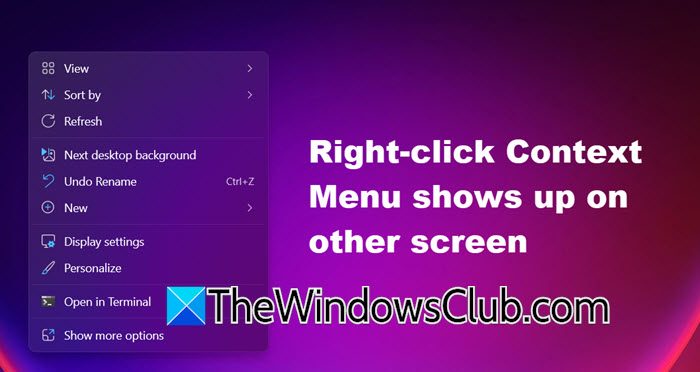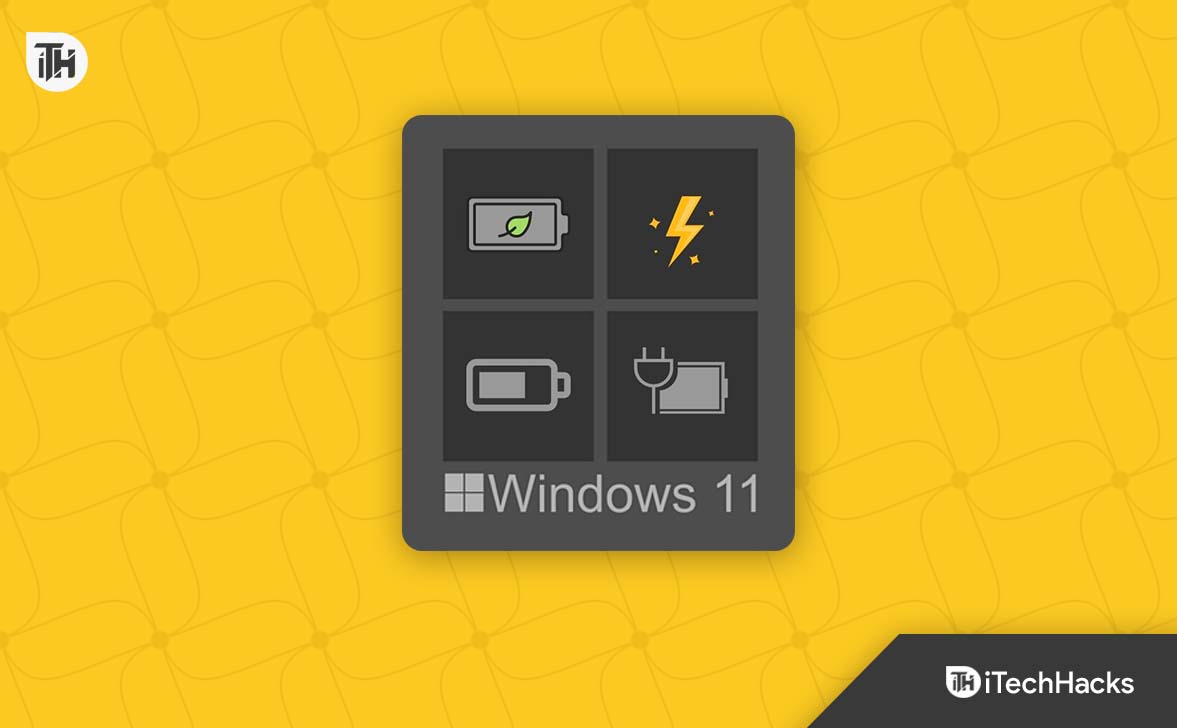Tässä artikkelissa luetellaan joitain korjauksiaWindows Update -virhe 0x80070306. Tämä virhe voi johtua useista syistä, kuten vioittuneet Windows Update -tiedostot, vioittuneet järjestelmäkuvatiedostot ja vioittunut .NET-kehys. Jos et voi asentaa Windows Updatea tämän virheen vuoksi, käytä tässä annettuja korjauksia.
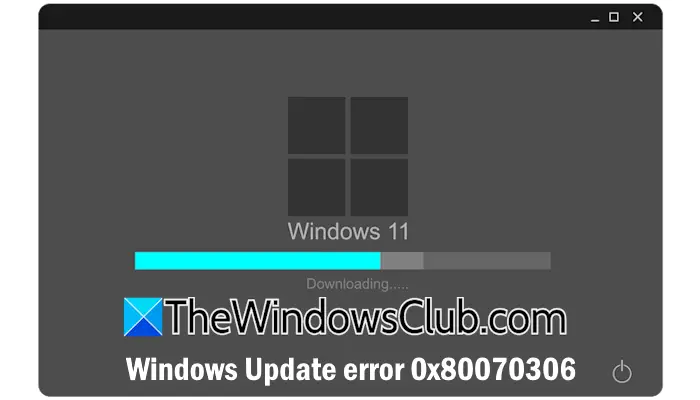
Korjaa Windows Update -virhe 0x80070306 seuraavien ratkaisujen avulla:
- Suorita Windows Updaten vianmääritys
- Palauta Windows Update -komponentit
- Korjaa .NET Framework
- Poista Microsoft .NET Framework käytöstä ja ota se uudelleen käyttöön
- Korjaa järjestelmän kuvatiedostoja
- Käytä median luontityökalua
- Käytä Microsoft Update Catalogia
Kaikki nämä korjaukset selitetään alla yksityiskohtaisesti:
1] Suorita Windows Updaten vianmääritys
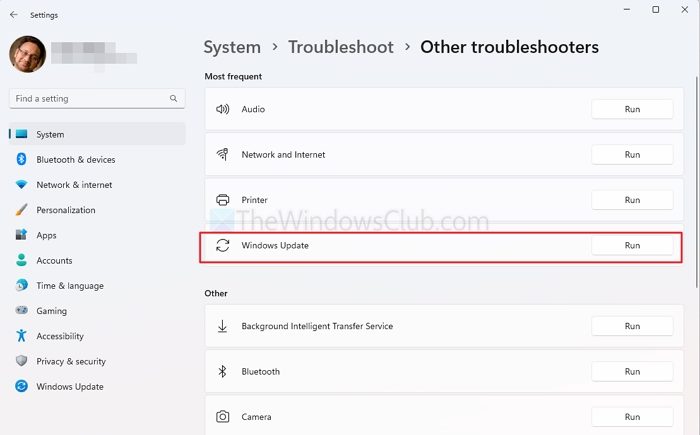
Tämä on ensimmäinen askel, joka sinun tulee korjata Windows Update -virheiden korjaamiseksi.
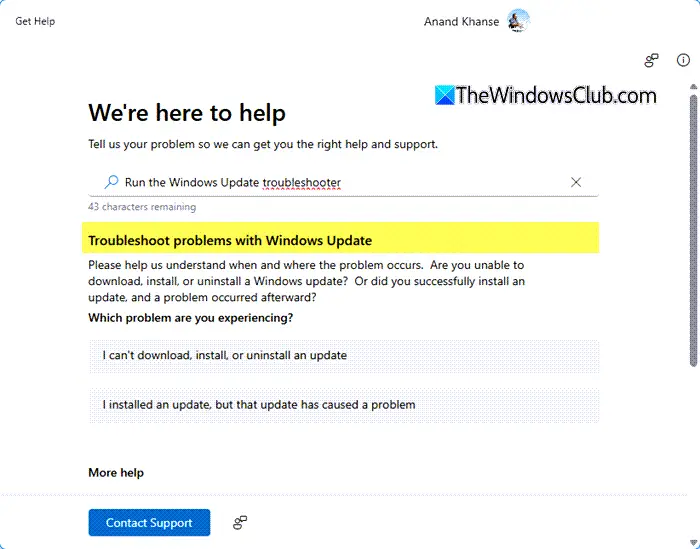
Avaa Windows 11:n asetukset, siirry kohtaanJärjestelmä > Vianetsintä > Muut vianmääritystoiminnot, ja suorita.
2] Palauta Windows Update -komponentit
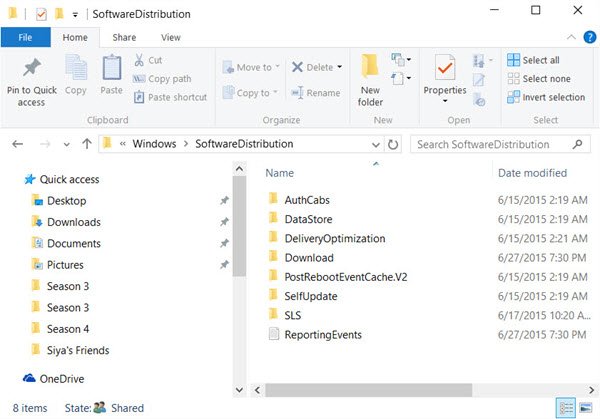
Seuraava asia, jota voit kokeilla, on. Joskus Windows Update -komponentit ovat vioittuneet, minkä vuoksi Windows Update ei asennu.
3] Korjaa .NET Framework
Vioittunut .NET-kehys voi myös aiheuttaa Windows Update -virheen 0x80070306. Tässä tapauksessa saatat saada seuraavan virheilmoituksen:
.
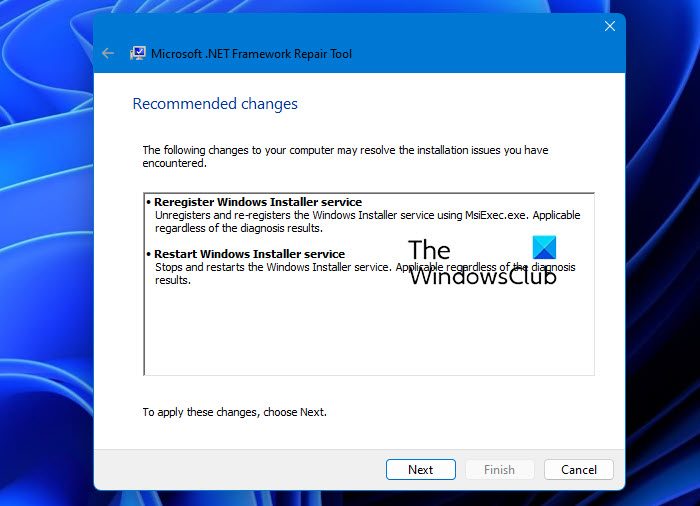
Jos saat yllä olevan virheen, voit käyttää Microsoftin virallista.
4] Poista Microsoft .NET Framework käytöstä ja ota se uudelleen käyttöön
Voit myös yrittää poistaa .NET Frameworkin käytöstä ja ottaa sen uudelleen käyttöön järjestelmässäsi. Voit tehdä tämän noudattamalla alla olevia ohjeita:
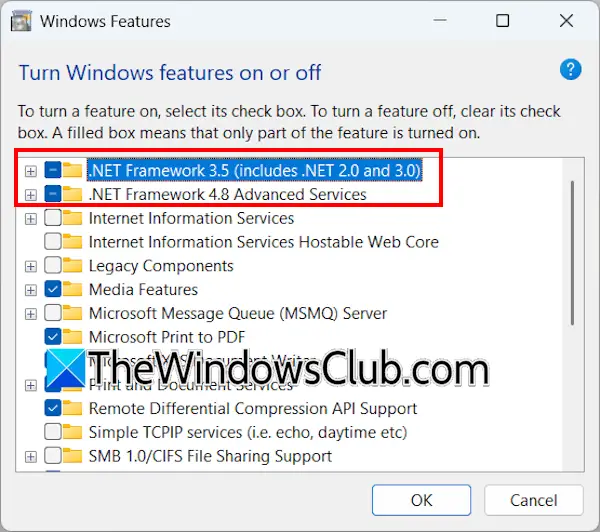
- Napsauta Windows-hakua ja kirjoita kytke Windows-ominaisuudet päälle ja pois.
- Napsauta hakutuloksissa parasta hakua.
- Poista valinta kaikista .NET Framework -versioista ja napsauta OK.
- Käynnistä järjestelmä uudelleen ja avaa Windowsin ominaisuudet uudelleen.
- Valitse nyt kaikki .NET Framework -valintaruudut ja asenna ne uudelleen napsauttamalla OK.
- Käynnistä järjestelmä uudelleen.
5] Korjaa järjestelmän kuvatiedostoja
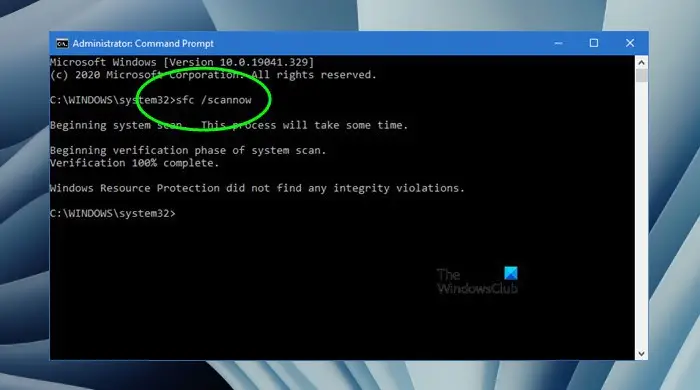
Vioittuneet järjestelmäkuvatiedostot voivat myös aiheuttaa Windows-päivitysten epäonnistumisen. Suoritajatyökalut vioittuneiden järjestelmän kuvatiedostojen korjaamiseen järjestelmässäsi. Skannaus vie aikaa. Kun tarkistus on valmis, käynnistä järjestelmä uudelleen ja tarkista, voitko asentaa Windows Updaten.
6] Käytä Median luontityökalua
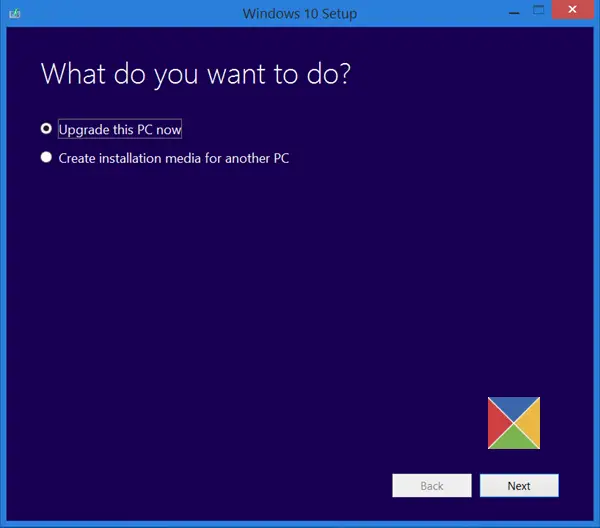
Jos kohtaat tämän virheen asentaessasi Windows 11 24H2:n kumulatiivista päivitystä, voit käyttääasentaaksesi uusimman Windows 11 -ominaisuuspäivityksen.
7] Käytä Microsoft Update Catalogia
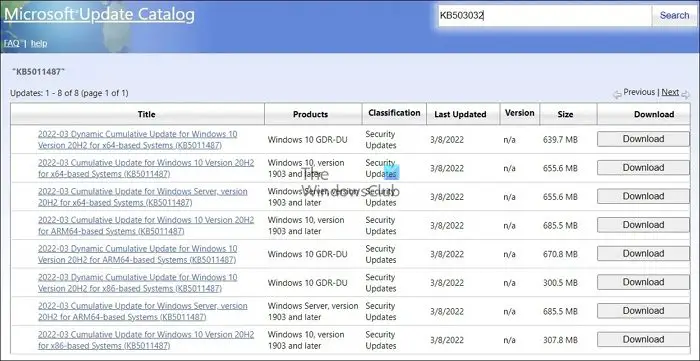
Voit myös asentaa Windows Updaten manuaalisesti lataamalla sen osoitteesta.
Kuinka korjata virhekoodi 0x80072EFE?
Pääsyy Windows Update -virheeseen 0x80072EFE on epävakaa Internet-yhteys. Vastaanottaja, kokeile toista internetyhteyttä, suorita verkon vianmääritys, nollaa verkko jne.
Mikä on virhe 0x800703e6 Windows Updatessa?
tapahtuu kumulatiivisen päivityksen asennuksen aikana. Voit yrittää korjata tämän virheen Windows Update Troubleshooter -ohjelman avulla, korjata järjestelmän kuvatiedostoja, nollata Windows Update -komponentit jne.
Lukea:koska se ei ole vielä valmis laitteellesi.